Excel Veri Doğrulama Terimi
Excel Veri Doğrulama Terimi isimli içerikte, bir Excel özelliği olan bu terime dair öğretici ve eğitici bilgiler yer almaktadır.
Giriş
Bu içerik Excel'in Veri Doğrulama terimi hakkında bilgi ve hazırladığımız diğer içeriklere referans vermek amacıyla eklenmiştir.
İngilizce Adı
Data Validation
Genel Bilgiler
Veri Doğrulama, Excel’de hücrelere yazılan herhangi değerin bir listeden ya da doğru yazılmasını sağlayan bir özelliktir.
Excel’de, özellikle kendiniz harici bir başkası tarafından doldurulması gereken tablolara doğru verilmesinin girilmesini istiyorsanız, bu özelliği kullanmalısınız.

1. C2 hücresini seçin.
2. Veri sekmesinde, Veri Araçları grubunda Veri Doğrulama‘yı tıklayın.
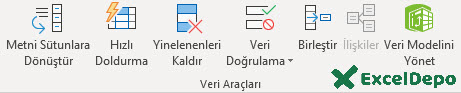
Ondan sonra, açılan penceredeki Ayarlar sekmesinde:
3. İzin Verilen listesinde Tüm sayı‘yı tıklayın.
4. Veri listesinde, arasında tıklayın.
5. En az ve En fazla değerleri girin.
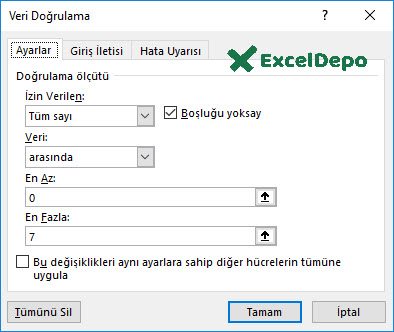
İlk olarak, giriş iletisi sekmesinde:
1. “Hücre seçildikten sonra giriş iletisini göster” seçeneğini işaretleyin.
2. Bilgilendirici içerik için herhangi bir başlık girin.
3. Kullanıcıya vermek istediğiniz mesajı, Giriş iletisi kısmına girin.
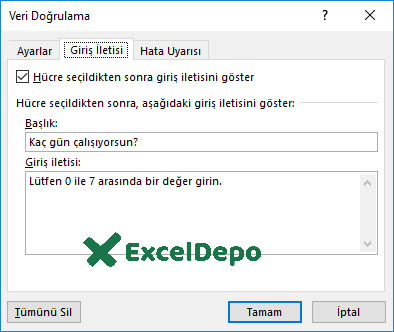
Böylece, hata almak için adımlar tamamlanmış olacaktır.
Böylece Hata Uyarısı sekmesinde:
1. “Geçersiz veri girildikten sonra hata uyarısını göster” seçeneğini işaretleyin.
2. Ondan sonra, bir başlık girin.
3. Son olarak, bir hata iletisi girin.
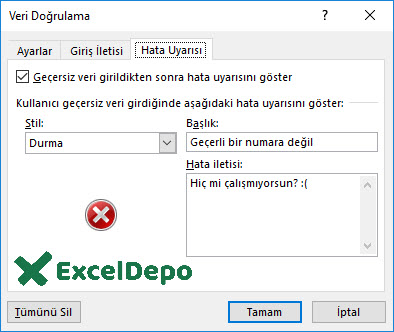
4. Tamam’a tıklayın.
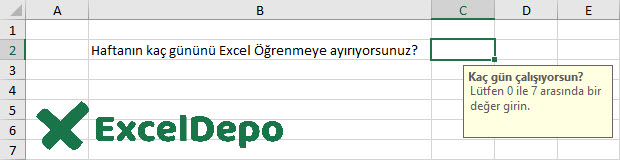
2. 7’den büyük bir sayı girmeyi deneyin.
Böylece Sonuç :
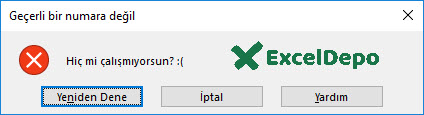
Not: Bir hücreden doğrulamayı kaldırmak için, doğrulamanın olduğu hücreyi seçin, Veri sekmesindeki Veri araçları grubundan Veri Doğrulama’yı ve ardından Tümünü Temizle‘yi tıklatın.
Eğer, birden fazla hücrede uygulanmış işlem varsa ve siz bunların tamamını bir seferde seçmek istiyorsanız, Excel’in Özel Git özelliğini kullanabilirsiniz.
Böylece, makalemizde de okuduğunuz üzere, değerlerin hataya mahal verilmeden yazılması için bu özelliğimizi kullanmanız yeterli olacaktır. Ayrıca, hücreye yazılan değerlerin bilinmesi mümkün değilse, Açılan Liste ile kullanabilirsiniz.
Excel’de, özellikle kendiniz harici bir başkası tarafından doldurulması gereken tablolara doğru verilmesinin girilmesini istiyorsanız, bu özelliği kullanmalısınız.
Veri Doğrulama Örneği
Bu örnekte, kullanıcıların 0 ile 7 arasında bir sayı girmesini isteyin. Haricinde girecekleri bir sayıyı Excel’in kabul etmemesini sağlayın.
Veri Doğrulama Kuralı Oluşturun
İlk olarak, Veri doğrulama kuralı oluşturmak için aşağıdaki adımları uygulayın.1. C2 hücresini seçin.
2. Veri sekmesinde, Veri Araçları grubunda Veri Doğrulama‘yı tıklayın.
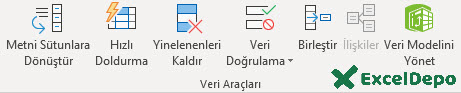
Ondan sonra, açılan penceredeki Ayarlar sekmesinde:
3. İzin Verilen listesinde Tüm sayı‘yı tıklayın.
4. Veri listesinde, arasında tıklayın.
5. En az ve En fazla değerleri girin.
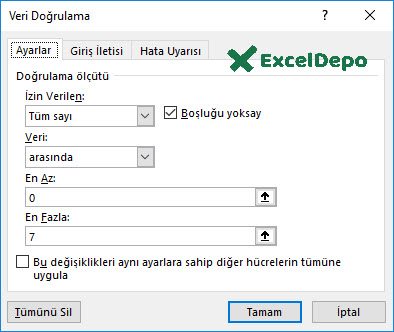
Giriş İletisi
Bu sekme, hücre seçildiğinde kullanıcıya o hücreye ne girmesi konusunda bilgi vermeye yarayan bir açıklama kutusudur.İlk olarak, giriş iletisi sekmesinde:
1. “Hücre seçildikten sonra giriş iletisini göster” seçeneğini işaretleyin.
2. Bilgilendirici içerik için herhangi bir başlık girin.
3. Kullanıcıya vermek istediğiniz mesajı, Giriş iletisi kısmına girin.
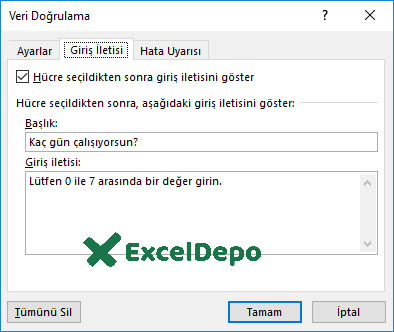
Böylece, hata almak için adımlar tamamlanmış olacaktır.
Hata Uyarısı
Kullanıcılar genelde verilen mesajların aksini yapmayı severler ? Eğer, kullanıcı verdiğiniz mesajı dikkate almaz ve geçerli olmayan bir değer girerse, bir hata uyarısı ile karşılaşmasını sağlayabilirsiniz.Böylece Hata Uyarısı sekmesinde:
1. “Geçersiz veri girildikten sonra hata uyarısını göster” seçeneğini işaretleyin.
2. Ondan sonra, bir başlık girin.
3. Son olarak, bir hata iletisi girin.
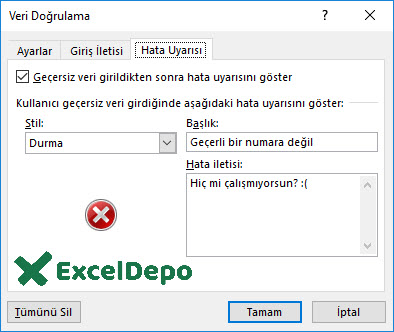
4. Tamam’a tıklayın.
İşlem Sonucu
1. Önce C2 hücresini seçin.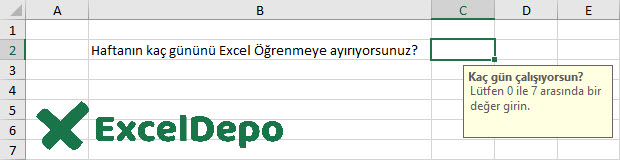
2. 7’den büyük bir sayı girmeyi deneyin.
Böylece Sonuç :
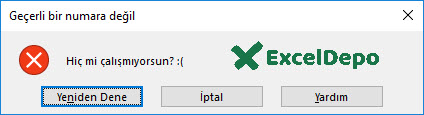
Not: Bir hücreden doğrulamayı kaldırmak için, doğrulamanın olduğu hücreyi seçin, Veri sekmesindeki Veri araçları grubundan Veri Doğrulama’yı ve ardından Tümünü Temizle‘yi tıklatın.
Eğer, birden fazla hücrede uygulanmış işlem varsa ve siz bunların tamamını bir seferde seçmek istiyorsanız, Excel’in Özel Git özelliğini kullanabilirsiniz.
Böylece, makalemizde de okuduğunuz üzere, değerlerin hataya mahal verilmeden yazılması için bu özelliğimizi kullanmanız yeterli olacaktır. Ayrıca, hücreye yazılan değerlerin bilinmesi mümkün değilse, Açılan Liste ile kullanabilirsiniz.